おすすめ漫画
レンタルサーバー選びに迷っていて
- ブログを簡単につくりたい
- ブログをつくってアフィリエイトをしたい
- 初心者だからお金はそんなにかけられない
- できるだけページを高速に表示したい
こんな風に思っている方におすすめなのがシン・レンタルサーバー
![]() です。
です。
シン・レンタルサーバーはエックスサーバー
![]() が新しく開始したサービスです。
が新しく開始したサービスです。
エックスサーバーといえば、国内シェアNo.1[fn]2023年の日本でのウェブホスティングのマーケットシェア[/fn]で運用サイトは240万件超えを誇る高性能で安定性のあるレンタルサーバーとして有名です。
そんなエックスサーバーが「最新技術を積極的に導入し、コスパ・性能ともに圧倒的No.1を目指す」をコンセプトに掲げ開始したサービスがシン・レンタルサーバーとなります。

実際このサイトもシン・レンタルサーバーを使っていますが、コスパもよく満足度が高いです
以下ではコスパがいいと感じる理由、メリット・デメリット、そしてシン・レンタルサーバーで簡単にワードプレスを始める方法を説明します。
シン・レンタルサーバーの特徴

シン・レンタルサーバーには以下のような特徴があります。
シン・レンタルサーバーはエックスサーバーをベースにしている
シン・レンタルサーバーは国内シェアNo.1レンタルサーバーの「エックスサーバー」のシステムをベースとしたレンタルサーバーサービスです。
最新技術を積極的に導入し、コスパ・性能ともに圧倒的No.1を目指しています。
管理ツールはエックスサーバーと同じUIのシステムを採用していて高機能かつ、使いやすさを重視し、多くのブロガーやサイト運営者から好意的な意見がみられます。
また、エックスサーバーとの高い互換性により、分からないことがあったときも多くの利用者によるノウハウが運営をサポートしてくれます。

わからないことがあってもネットで調べればすぐに答えにたどり着く可能性が高いということです。
これがもし、エックスサーバーと全然違う管理ツールを採用していたらそうはいかないでしょう。

上の画像はシン・レンタルサーバーの管理画面です。エックスサーバーと同じUIで直感的に使用することができます。
他ユーザーの影響を受けない
シン・レンタルサーバーはリソース確保をしていて、他ユーザーの影響を受けません。
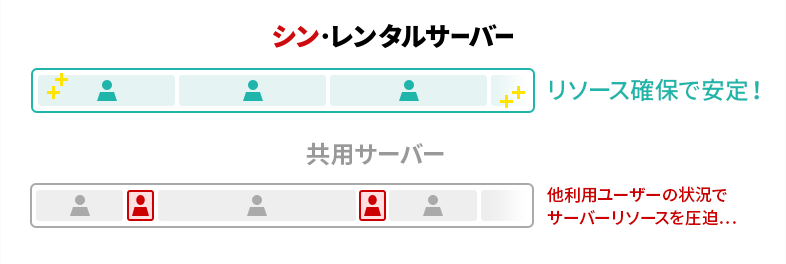
リソース確保がされていないと、同じサーバーを使用している他のユーザーのサイトに大量のアクセスがあった時に自分のサイトまで表示が遅くなってしまうという可能性が出てきます。
しかし、シン・レンタルサーバーならそんな時でも影響を受けずに安定した運営をすることができます。
「KUSANAGI」の高速化技術を取り入れている
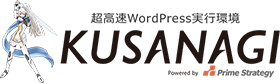
KUSANAGI(クサナギ)とは、ワードプレスを高速に実行するためのシステムです。
このKUSANAGIのシステムを取り入れれば確かにワードプレスの実行速度を速くすることが可能なのですが、なにせ面倒くさいしややこしい。
ブログ中級者以上の人でも導入するのはなかなか難しいものです。
ですが、シン・レンタルサーバーはKUSANAGIの高速化技術を取り入れているため、こちらが特別なにか面倒くさい操作をする必要もなし!
初心者だろうと誰であろうと、KUSANAGIの高速化技術の恩恵を享受することができるのです。

KUSANAGIやその他の高速化技術により上の画像のようにサーバー速度比較表では価格帯の近い中でもシン・レンタルサーバーがダントツに速度が速く、その分コスパも良いということがわかります。
高性能なのに770円〜でコスパ抜群
シン・レンタルサーバーは安定のエックスサーバーに高速化技術をふんだんに取り入れた高性能サーバーなのですが、なんと月額770円から利用できとてもコスパに優れているレンタルサーバーといえます。
シン・レンタルサーバーのメリット・デメリット
シン・レンタルサーバーのメリット
シン・レンタルサーバーのメリットはこちら。
- アダルトサイトの運営が可能
- 自動バックアップ機能があり初心者でも安心
- サポート体制も万全
- お試し期間あり
- ドメインを無料で取得できる
アダルトサイトの運営が可能
エックスサーバーでは禁止されているアダルトサイトの運営がシン・レンタルサーバーでは可能です。
アダルトサイトはアクセスが多くなりがちですが、処理速度の速いシン・レンタルサーバーでアダルトサイト運営が可能なのは嬉しいですね。
ただし、無修正・児童ポルノなど法令や公序良俗に反するものは禁止されています。
自動バックアップ機能がある
シン・レンタルサーバーではサーバーデータを毎日自動で保存し、14日間データを保持してくれています。
もし何らかのトラブルがあり、サイトが表示されなくなってしまった!ということがあっても簡単にサイトを復元することができます。

こちらが特別なにか操作をしなくても自動でバックアップをとってくれるので、何かトラブルがあったときに

復元したいのにサイトデータを保存するの忘れてたー!!
なんて心配がありません。
いらぬ心配をせず、記事作成に集中して臨むことができます。
サポート体制が万全
シン・レンタルサーバーはサポート体制も万全です。
メールでのサポートは365日24時間受け付けていて、24時間以内に返信が来ます。
また、電話での問い合わせの受付時間は、平日(祝日を除く)の 10:00~18:00 です。

サポートがメールオンリーだったり、土日祝はサポート外という事業者が多い中で、このシン・レンタルサーバーのサポートは初心者にとってかなり心強いですね。
トラブルは土日祝関係なく訪れるものです。
金曜日の夜にトラブルが起きて連絡が取れるのが月曜日・・・
なんて心配もシン・レンタルサーバーにはありません。
10日間のお試し期間あり
シン・レンタルサーバーには10日間の試用期間があるので、お試ししてみて自分に合うかどうかを気軽に試してみることができます。
お試し期間終了後も、継続利用を希望する場合は、支払い期限日までに支払い手続きを行えば継続して利用することができます。
また、お試し期間中にアップロードしたデータなどはもちろんそのまま使用することができます。
ドメインを無料で取得できる
シン・レンタルサーバーは申込時に無料でドメインを取得することができます。
ドメインは通常、取得費用の他に更新時の更新費用もかかるのですが、
なんと!この無料で取得したドメインはシン・レンタルサーバー契約中は更新費用も無料なのです!
更新費用も無料というのはかなりありがたいですよね。
無料で取得できる対象ドメインは以下の通りです。
シン・レンタルサーバーのデメリット
シン・レンタルサーバーのデメリットはこちら。
- 最新の高速化技術を積極的に取り入れるため安定性は未知数
- 運営期間が短い
安定性は未知数
シン・レンタルサーバーは革新的な最新技術を積極的に取り入れるため、どうしても安定性に関しては未知数と言わざるを得ません。
まだ発見されていないトラブルが起きる可能性も否定はできません。
しかし、システムベースとなっているエックスサーバーの安定性に関しては信頼のおけるものなのでそこまで大げさに心配する必要もないかもしれません。
これがぽっと出のスタートアップ企業なんかが「うちは最新技術をどんどん導入していきます!」と喧伝しているなら不安を覚えるかもしれませんが、エックスサーバーが運営母体なら過度な心配は必要なさそうです。

実際、自分もシン・レンタルサーバーを使っていますが、今のところ何一つトラブルは起きていません。
運営期間が短い
確かにシン・レンタルサーバーは2021年5月からのサービスを開始しているので運営期間は短く、実績も少ないです。
しかし、運営母体は運営期間[age birth=”20030701″]年の実績・信頼を積み重ねてきたエックスサーバーです。
経験豊富なスタッフがバックにいると考えれば何かしらトラブルが起きてもその知識・経験を活かしフォローしてくれると考えると、シン・レンタルサーバーの運営期間が短いというのはそこまでの不安要素にはならないのではないでしょうか。
シン・レンタルサーバーの申し込み方法
シン・レンタルサーバーの申し込み方法からWordPressを簡単に始める方法を画像多めでわかりやすく解説します。
申し込みサイトにアクセス
シン・レンタルサーバーまずは上記のリンクからシン・レンタルサーバーの申し込みサイトにアクセスします。
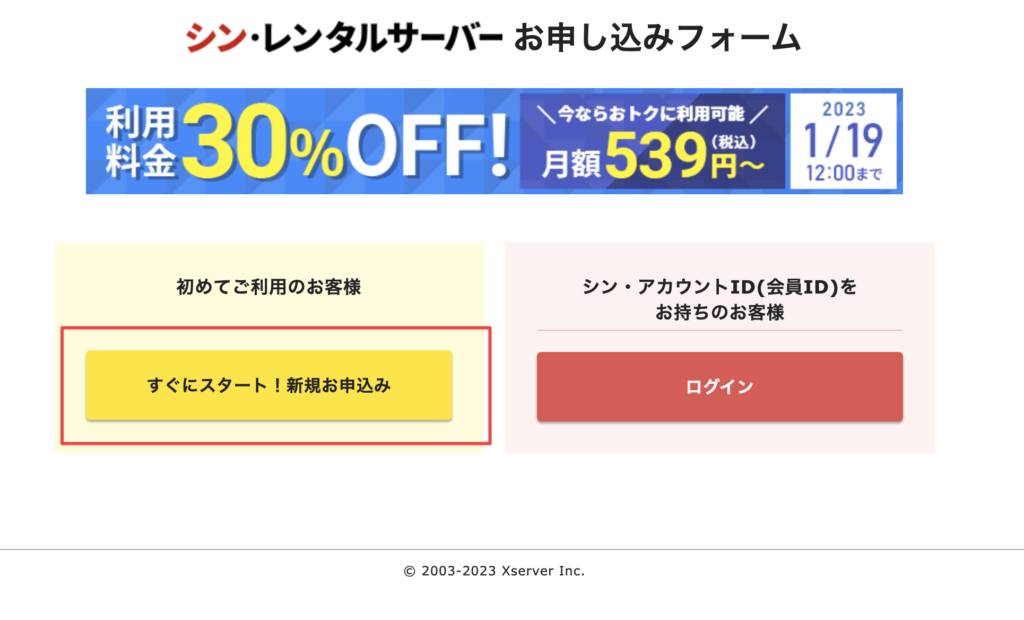
【すぐにスタート!新規お申し込み】をクリック。すると以下のような画面になりますので、必要な事項を入力していきます。
申込内容(プラン等)選択

好きなIDに変更できます。初期ドメインは「サーバーID.wpx.jp」というドメインになります。初期ドメインを使う予定がないならそのままで問題なし。
リザーブドプランはリソース管理以上の「リソース保証」をしていますが、特に強いこだわりがなければ通常プランで充分でしょう。
料金プランも初心者の場合はベーシックで充分。アクセスが増えてきたらスタンダードに変更することもできます。
この機能を使うと10日間の試用期間がなくなりますが、簡単にワードプレスを始めることができます。
申し込み完了とともにワードプレスを使いたいなら「WordPressクイックスタート」の「利用する」にチェックを入れましょう。
契約期間が長いほどお得になります。様子見をするなら12ヶ月を選ぶのがベターかと。
取得費はもちろん、サーバー契約中なら更新費用もずーっと無料で取得できるドメイン名を入力。一度取得すると変更することはできないのでよく考えてから入力しましょう。
.comと表示されているところをクリックすれば.comの他に.net や.blogなど11種類の中から選ぶことができますよ。
また、ここで取得したドメインがWordPressクイックスタートで作成するブログのドメインとなります。
WordPressクイックスタートで作成するブログの名称を入力。
名称が決まっていなくても、あとで変更ができるので決まっていなければ適当に入力しとけばOKです。
ログインに使用することになります。ユーザー名は変更することができません。(表示上のユーザー名は後で設定できます)
ログインに使用するパスワードを入力します。忘れずにメモを!
WordPressでトラブルが起きた際に通知が届くアドレスを入力します。
また、このメールアドレスはログインにも使用することができます。
必要事項を全て入力したらボタンに色が付きますので、クリックすると次の画面に切り替わります。
アカウント情報入力
以下のような画面に切り替わります。

こちらは個人情報を入力するだけなので、そのまま画面の指示に従って入力を進めてください。
1つ注意していただきたいのは、こちらで入力するメールアドレス・パスワードはシン・アカウントにログインするためのものです。
先程のWordPressにログインするものではないのでご注意ください。
利用規約・個人情報の取扱についてを読み込み理解し同意できたらチェックし、
また全部の項目を入力すると【次へ進む】のボタンに色が付きますので、クリックします。
すると以下の画面になります。
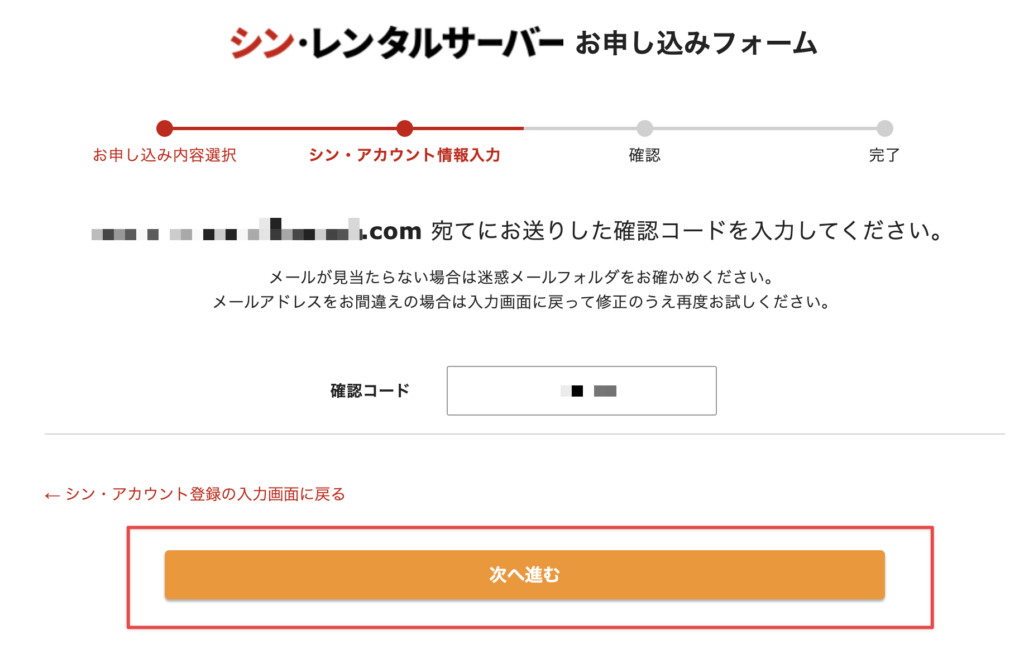
同時に確認コードがメールで送られてきます。
メールに記載されている確認コードを入力し、【次へ進む】をクリックすると確認画面に切り替わります。
SMS、電話認証
今まで入力した内容の確認画面になりますので、入力した内容に間違いがないか確認します。
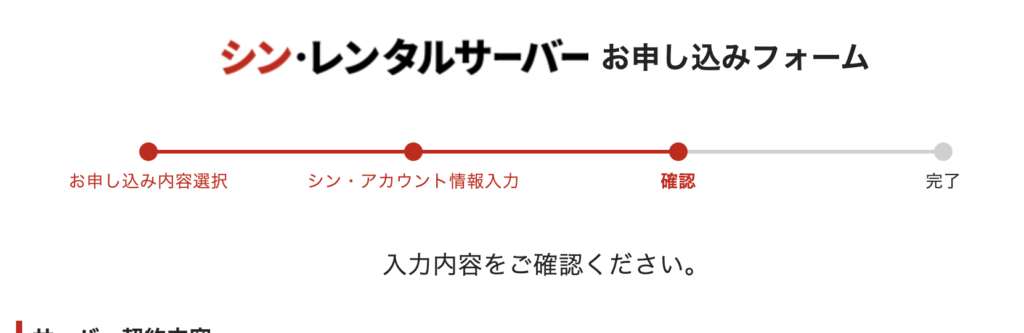
最後までスクロールします。
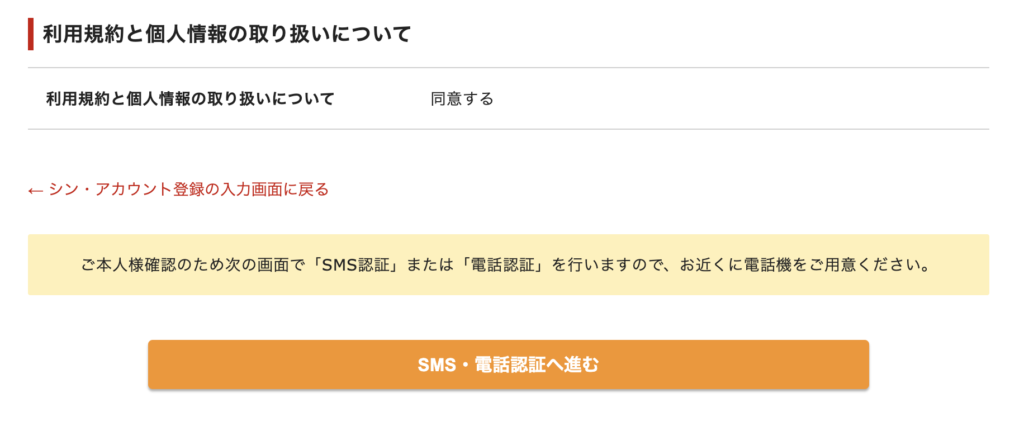
【SMS・電話認証へ進む】をクリックし以下の画面が表示されます。
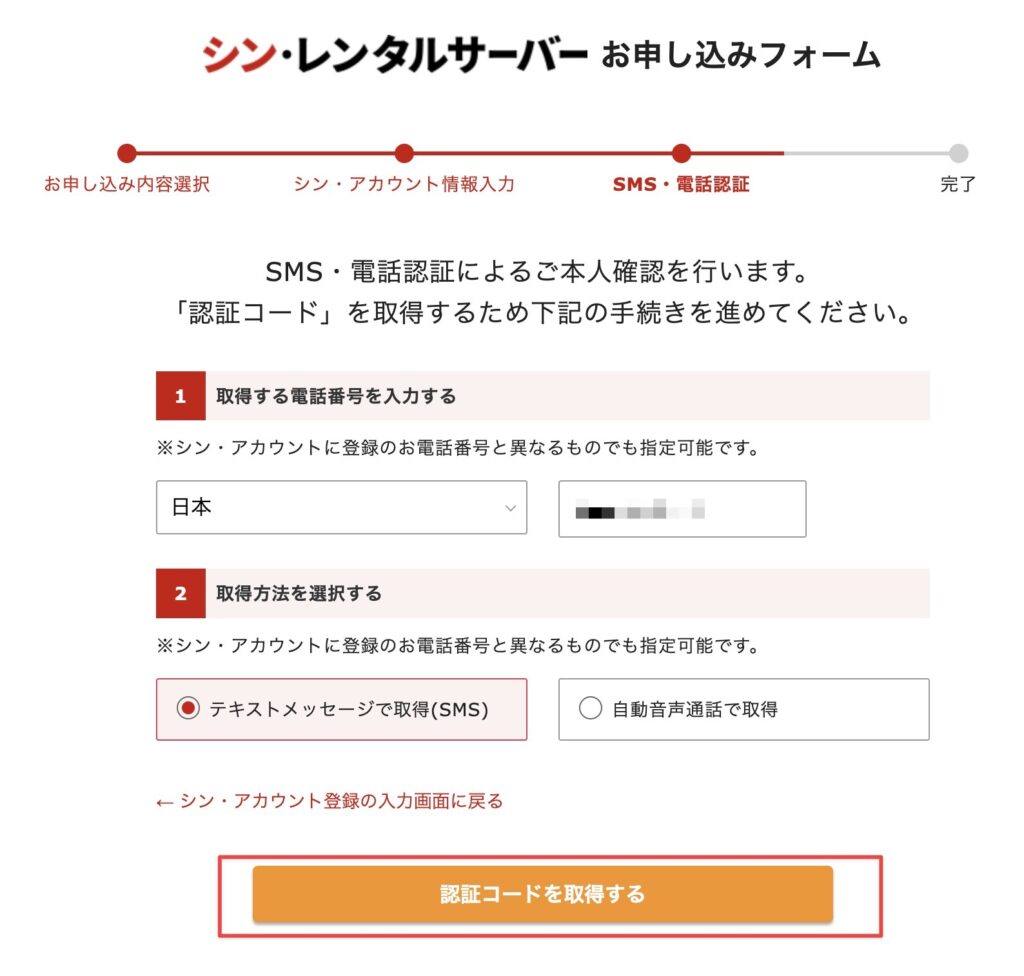
電話番号を入力。
今回は【テキストメッセージで取得(SMS)】の場合を説明します。
【認証コードを取得する】をクリック。
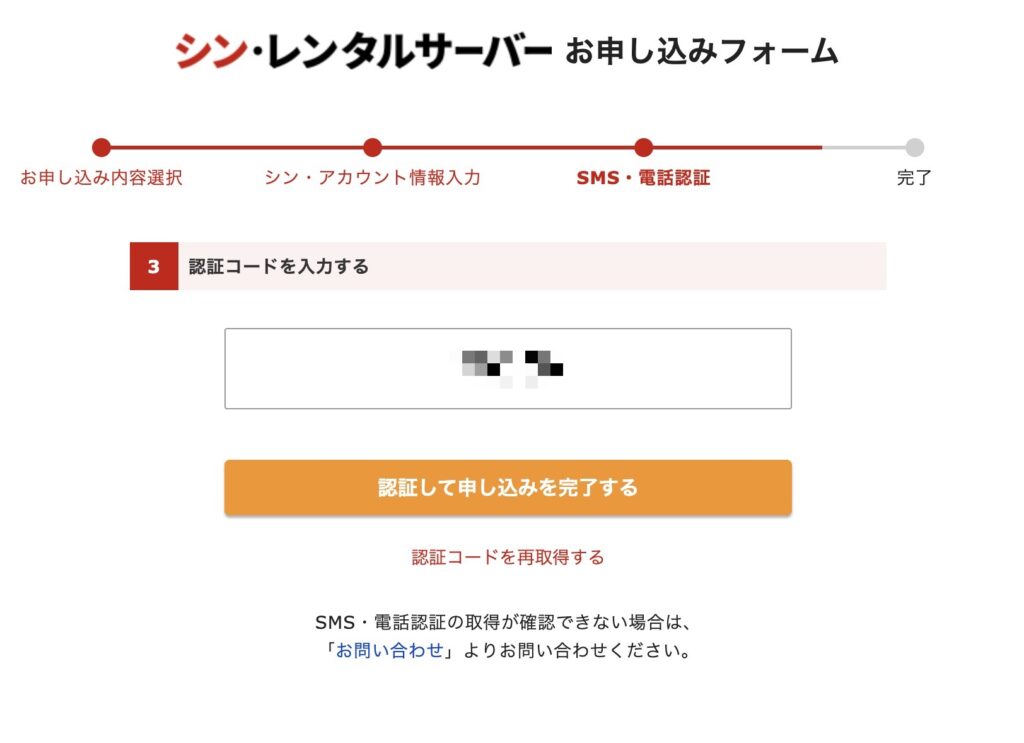
画面が切り替わり、同時くらいにSMSで認証コードが送信されるのでそれを入力。
【認証して申込みを完了する】をクリック。
申し込み完了〜ブログの確認
先程の【認証して申込みを完了する】をクリックすると以下の画面になります。
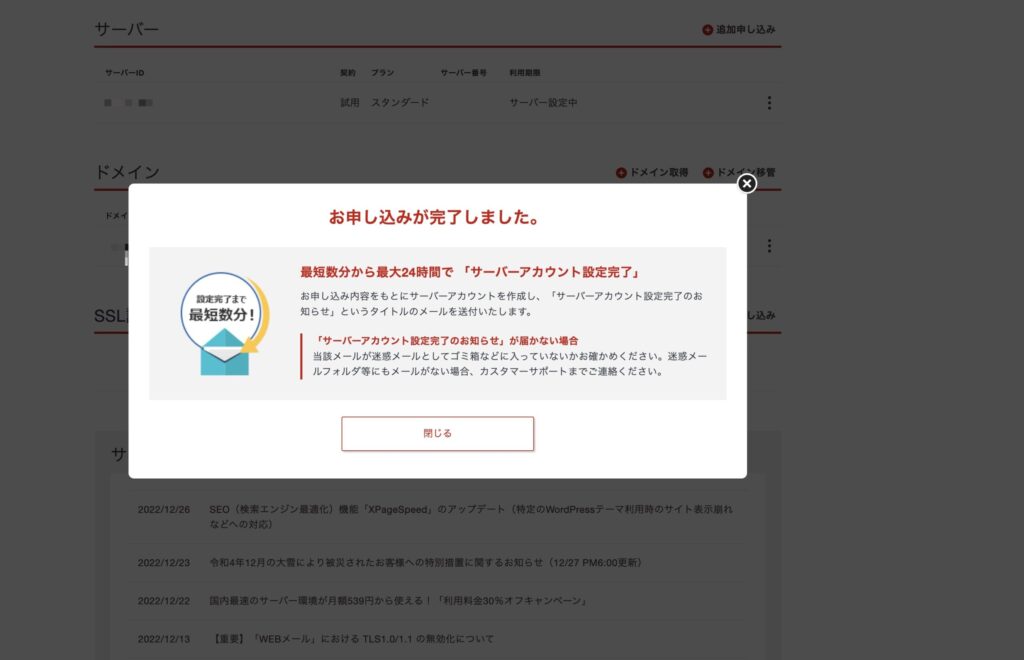
これで無事申込みは完了です!
そして、シン・アカウントに登録したメールアドレス宛に
【シン・アカウント】■重要■サーバーアカウント設定完了のお知らせ
というメールが来ています。
そこにクイックスタート機能で作成されたWordPressブログのログイン情報などが記載されています。
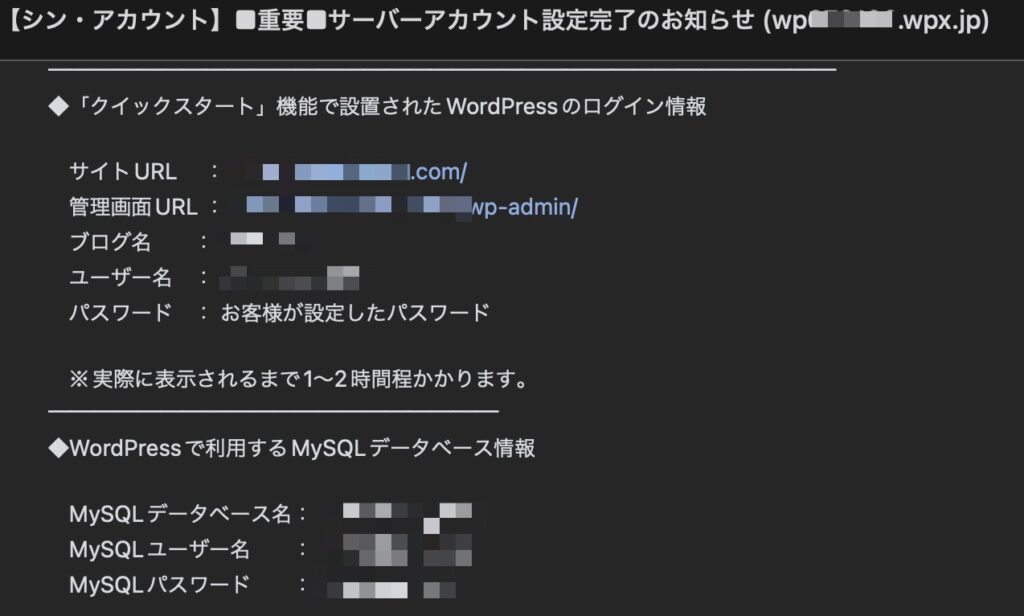
この中の管理画面URLをクリックすれば管理画面へのログイン画面が表示されます。
メールが来てすぐにログインしようとしてもまだ設定が完了しておらず、アクセスできませんが、メールに記載されている通り1〜2時間経過してからアクセスすれば大丈夫です。

とはいえ自分の場合は30分もしないでログインできましたが。。
アクセスできるようになってからアクセスすると以下の画面になります。

【WordPress情報】で入力したユーザー名またはメールアドレスとパスワードを入力してログイン。
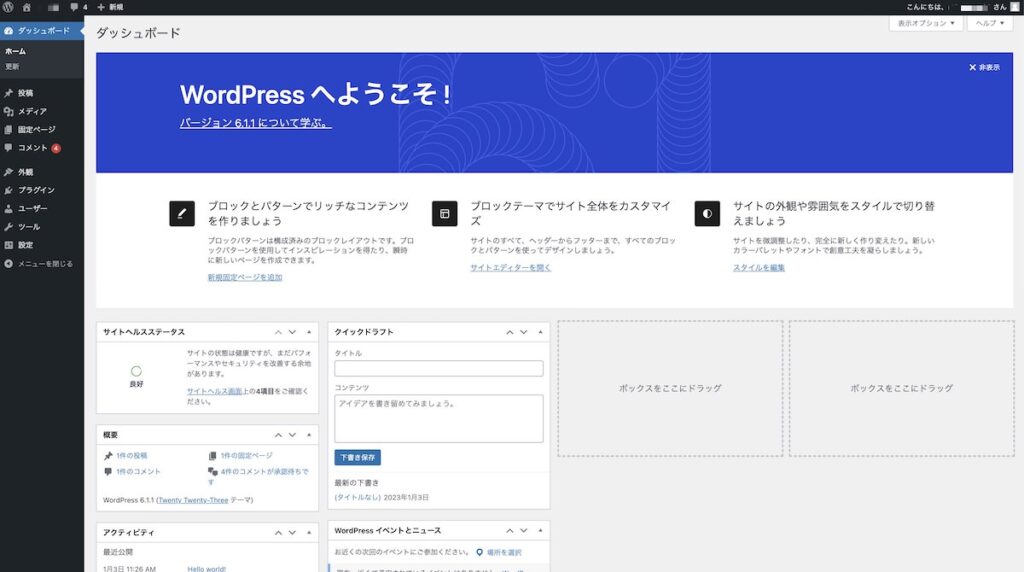
このような画面になればWordPressが正常にインストールされています。
まとめ
文字にしてみればなかなかボリュームがあるように感じますが、時間にしてみれば10分〜20分くらいで申し込み・ドメイン取得・WordPressのインストールが終わってしまいます。
性能もよく、料金もリーズナブルで革新的な機能を積極的に取り入れるシン・レンタルサーバーなら簡単にWordPressでブログを作ることができるので

- ワードプレスでブログを始めたい!!
- サイトを作ってアフィリエイトをしたい!!
と迷っているなら、その迷っている間にブログやサイト作れちゃいますよ。
是非早めにブログやサイトを作って人気サイト・人気ブログに育て上げてください。
申込みはこちら
お得なキャンペーンはこちらから確認














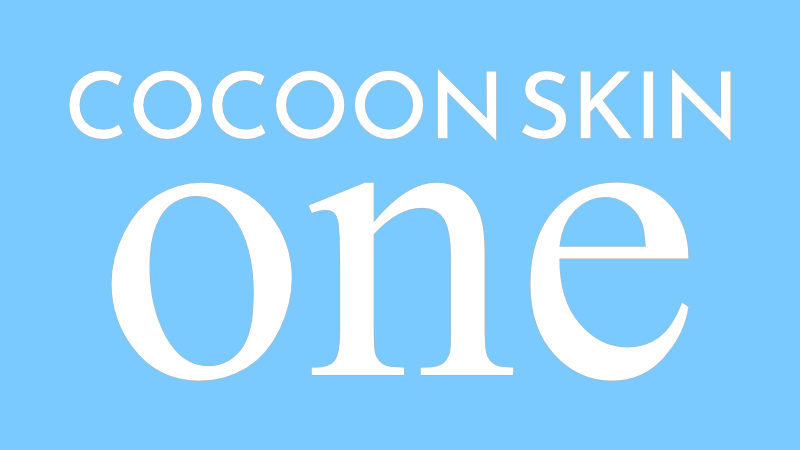

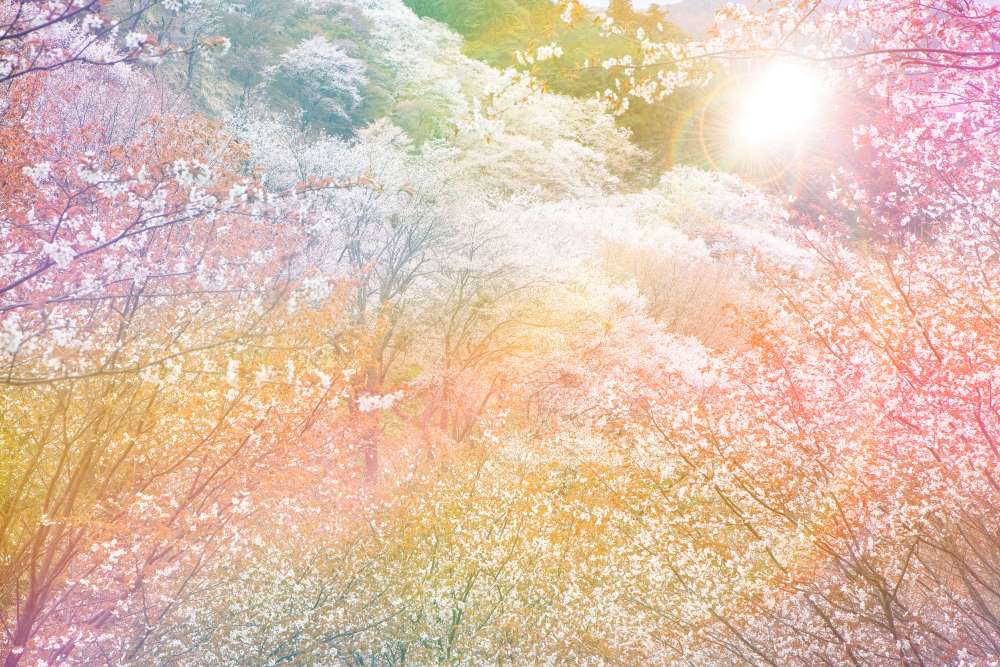

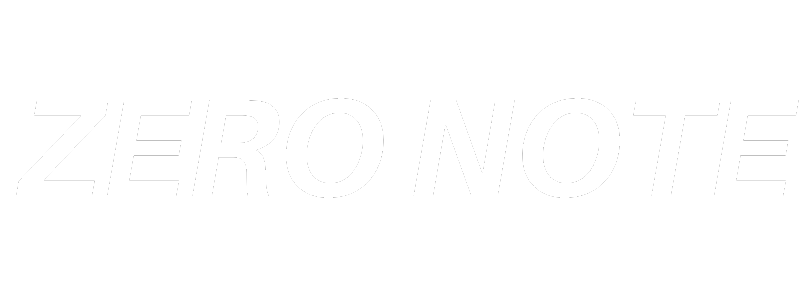
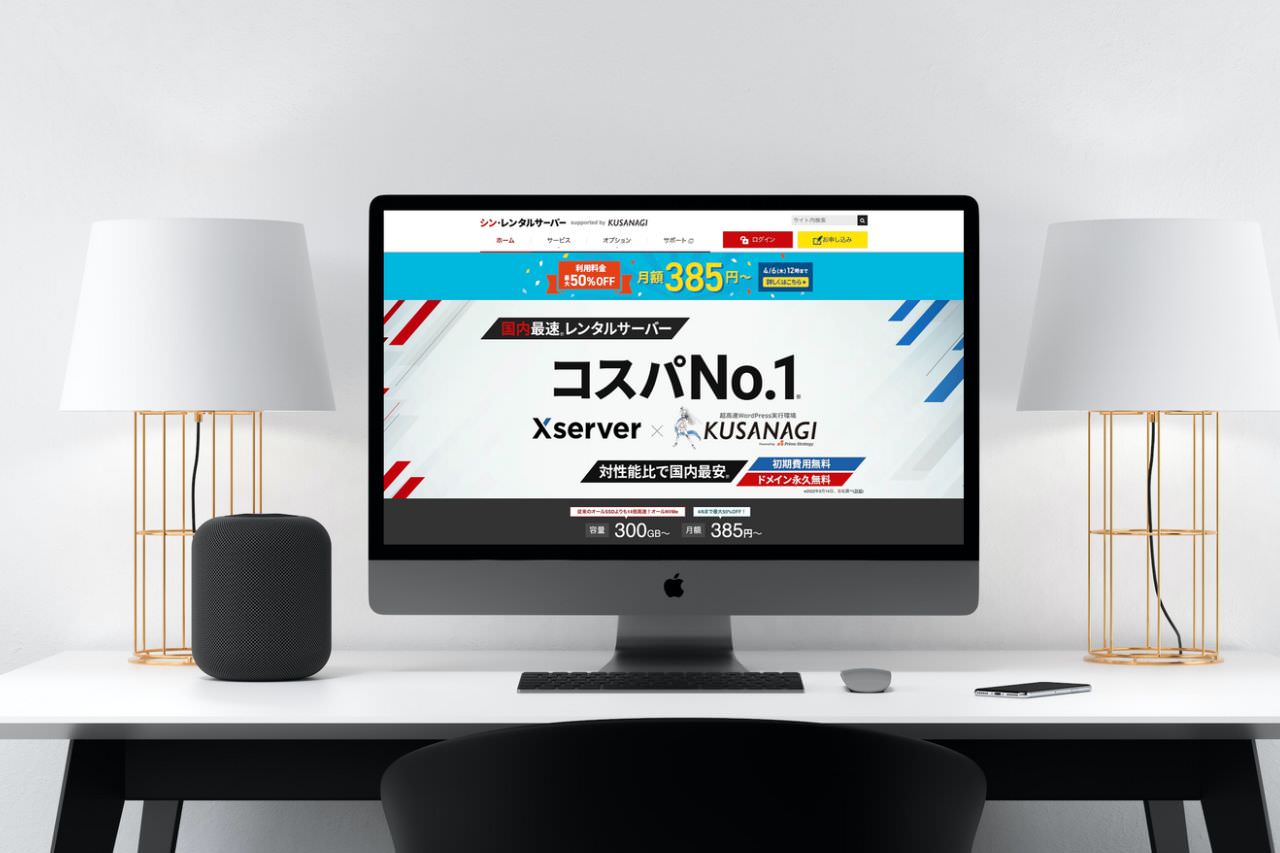
COMMENT_お気軽にコメント下さい